Ta vadnica vam bo pokazala, kako nadgraditi z Linux Mint 19.3 do Linux Mint 20. Ne pozabite, da morate za nadgradnjo na Linux Mint 20 uporabljati 64-bitno različico Linux Mint 19.3. Te nadgradnje ne morete izvesti iz 32-bitne različice Linux Mint 19.3.
Opomba: Če želite namestiti ali posodobiti kateri koli paket v kateri koli distribuciji Linuxa, vključno z Linux Mint, morate biti korenski uporabnik ali standardni uporabnik s pravicami sudo.
Za postopek namestitve bomo uporabili aplikacijo Terminal ukazne vrstice. Če želite odpreti terminal ukazne vrstice, uporabite Ctrl + Alt + T bližnjica na tipkovnici.
Zahteve
64-bitna arhitektura
Kot smo že omenili, za nadgradnjo z Linux Mint 19.3 do 20, morate imeti nameščeno 64-bitno različico Mint 19.3. V nasprotnem primeru nadgradnje ne boste mogli izvesti. Če želite preveriti, ali je trenutna arhitektura 64- ali 32-bitna, v terminalu izdajte naslednji ukaz:
$ dpkg --print-arhitektura
Če zgornji izhod vrne »amd64«, to pomeni, da sistem izvaja 64-bitno arhitekturo in je mogoče izvesti nadgradnjo. Če pa izhod vrne »i386«, to pomeni, da sistem izvaja 32-bitno arhitekturo in nadgradnje ni mogoče izvesti.
Pogoji
Pred nadgradnjo Linux Mint 19 je priporočljivo izpolniti naslednje predpogoje.3 do najnovejše izdaje.
Namestite vse posodobitve
Odprite upravitelja posodobitev v sistemu in namestite vse razpoložljive posodobitve. Če želite odpreti Upravitelja posodobitev, pritisnite super tipko na tipkovnici in pojdite na Administracija> Upravitelj posodobitev.
Tu boste videli seznam razpoložljivih posodobitev. Izberite vse posodobitve in kliknite Namestite posodobitve. Nato boste pozvani k geslu za preverjanje pristnosti. Vnesite geslo in kliknite Preveri pristnost, po tem se bodo posodobitve začele nameščati.
Za posodobitev prek ukazne vrstice izdajte naslednji ukaz:
$ sudo apt update && sudo apt upgrade -yUstvarite posnetek sistema
Nato ustvarite sistemski posnetek, da se lahko, če gre med sistemsko posodobitvijo kaj narobe, vrnete na prejšnjo izdajo. S pomočjo pripomočka Timeshift lahko ustvarite sistemski posnetek.
Če želite odpreti pripomoček Timeshift, pritisnite super tipko na tipkovnici in pojdite na Administracija> Timeshift.
V pripomočku Timeshift izberite cilj za sistemski posnetek in kliknite Ustvari gumb shrani posnetek.
Odstrani pogodbe PNE in repozitorije tretjih oseb
Aplikacije se pogosto namestijo prek pogodb za sklepanje pogodb ali drugih skladišč drugih proizvajalcev. Vendar pa lahko ta skladišča med nadgradnjo povzročajo težave. Zato je priporočljivo, da pred nadgradnjo iz sistema odstranite vse PPA-je in neodvisne repozitorije.
Pritisnite super tipko na tipkovnici in pojdite na Administracija> Viri programske opreme. V aplikaciji Viri programske opreme pojdite na zavihek SNEE, med katerimi boste izbrali Dodatna skladišča zavihek, da onemogočite tam shranjena skladišča. Nato pojdite na Vzdrževanje in odstranite vse tuje pakete.
Nadgradnja z Linux Mint 19.3 do 20
Ko so izpolnjeni vsi predpogoji, bomo zdaj prešli na postopek nadgradnje.
Namestite pripomoček za nadgradnjo
Če želite nadgraditi Linux Mint s 19.Od 3 do 20 morate najprej namestiti pripomoček za ukazno vrstico »Mintupgrade«. Za namestitev pripomočka Mintupgrade v terminalu izdajte naslednji ukaz:
$ apt namestite MintupgradeKo boste pozvani k vnosu gesla, vnesite sudo geslo.
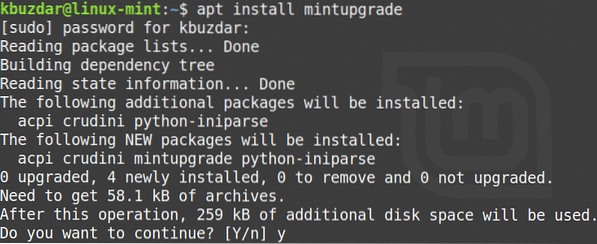
Po zagonu zgornjega ukaza bo sistem morda zahteval potrditev, da želite nadaljevati namestitev. Pritisnite "y" za nadaljevanje in po tem se bo namestitev začela v vašem sistemu.
Zaženite preverjanje nadgradnje
Ko je nameščen potreben pripomoček, v terminalu izdajte naslednji ukaz za zagon preverjanja nadgradnje:
$ mintupgrade ček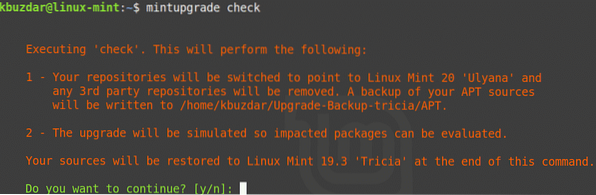
Za dokončanje preverjanja sledite navodilom na zaslonu. Upoštevajte, da ta ukaz ne bo zagnal nadgradnje in preveril bo le, kakšen vpliv bo imela nadgradnja na vaš sistem in kateri paketi bodo nameščeni, nadgrajeni ali odstranjeni.
Pazljivo preberite izhod zgornjega ukaza. Če se strinjate s spremembami, opravljenimi z nadgradnjo, lahko nadaljujete z naslednjim korakom.
Prenesite posodobitve
V tem koraku boste prenesli potrebne pakete in posodobitve, potrebne za izvedbo nadgradnje. V terminalu izdajte naslednji ukaz:
$ mintupgrade prenos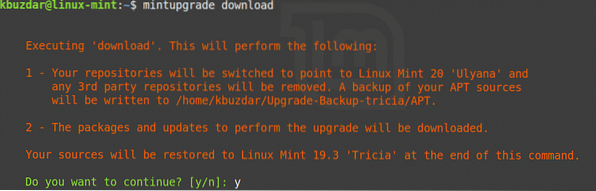
Nadgradite na Linux Mint 20
Zdaj lahko končno nadgradite na Linux Mint 20. V terminalu izdajte naslednji ukaz za nadgradnjo sistema:
$ Mintupgrade nadgradnja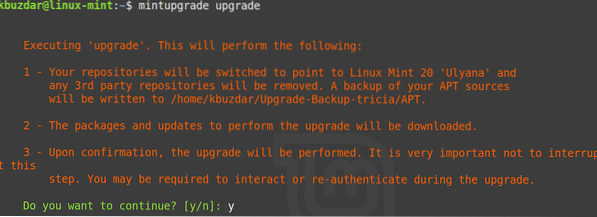
Počakajte, da se ta korak konča, saj bo trajalo nekaj časa, da nadgradite Linux Mint 19.3 za Linux Mint 20. Po končani nadgradnji lahko nadgradnjo preverite tako, da zaženete naslednji ukaz:
$ lsb_release -a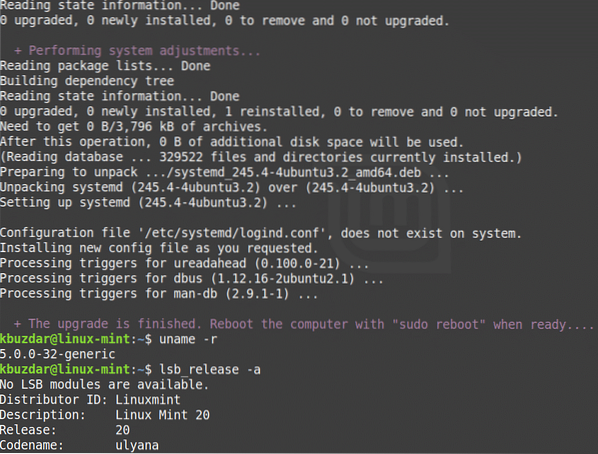
Na koncu ponovno zaženite sistem, da dokončate postopek nadgradnje. Po končanem ponovnem zagonu boste videli pozdravni zaslon Linux Mint 20.
Zaključek
Nadgradnja Linux Mint 19.3 do najnovejše izdaje je enostavno, kot smo pokazali v tem članku. Zdaj morate imeti novo namestitev, da boste imeli najnovejši sistem Linux Mint 20, in lahko nadgradite neposredno iz prejšnje izdaje.
 Phenquestions
Phenquestions


